
आप किसी भी डिवाइस से वीडियो (या स्क्रीनशॉट) पर कब्जा कर सकते हैं एक HDMI केबल या एक मूल उपकरण के साथ समग्र वीडियो आउटपुट। आप ऐसा कर सकते हैं ट्विच टीवी पर लाइव-स्ट्रीम गेमप्ले इस तरह के एक उपकरण के साथ, भी।
आधुनिक गेम कंसोल - PlayStation 4, Xbox One, और Wii U - में कुछ उपयोगी अंतर्निहित स्क्रीनशॉट और वीडियो-रिकॉर्डिंग विशेषताएं भी हैं। आपको किसी विशेष कैप्चर डिवाइस की आवश्यकता नहीं हो सकती है।
कोई गेम कंसोल या टीवी-कनेक्टेड डिवाइस
सम्बंधित: कैसे OBS के साथ चिकोटी पर एक पीसी गेम स्ट्रीम करने के लिए
PlayStation 4 और Xbox One में स्क्रीनशॉट कैप्चर करने, वीडियो रिकॉर्ड करने और वीडियो स्ट्रीम करने की क्षमता शामिल है। Wii U स्क्रीनशॉट को कैप्चर कर सकता है और उन्हें वेब पर अपलोड कर सकता है। यदि आपको अधिक शक्तिशाली समाधानों की आवश्यकता है, तो "गेम कैप्चर" डिवाइस प्राप्त करें और अपने कंप्यूटर पर सॉफ़्टवेयर का उपयोग करें।
"गेम कैप्चर" डिवाइस अपने डिवाइस और टीवी के बीच में बैठें। गेम कंसोल या स्ट्रीमिंग डिवाइस से गेम कैप्चर बॉक्स में एचडीएमआई केबल कनेक्ट करें, और फिर गेम कैप्चर बॉक्स को टीवी पर एचडीएमआई इनपुट से कनेक्ट करें। गेम कैप्चर डिवाइस यूएसबी के माध्यम से आपके कंप्यूटर से कनेक्ट हो सकता है, और विशेष सॉफ्टवेयर आपको अपने कंप्यूटर पर वीडियो सिग्नल देखने, स्क्रीनशॉट कैप्चर करने, इसे एक फ़ाइल में रिकॉर्ड करने की अनुमति देता है जिसे आप YouTube पर अपलोड कर सकते हैं या इसी तरह की सेवा, या लाइव-स्ट्रीमिंग कर सकते हैं सीधे Twitch.TV या इसी तरह की सेवा के लिए वीडियो।
ये डिवाइस अक्सर घटक वीडियो केबल का भी समर्थन करते हैं, जिससे आप पुराने गेम कंसोल और अन्य पूर्व-एचडीएमआई उपकरणों से वीडियो कैप्चर कर सकते हैं। गेम कंसोल और अन्य उपकरणों के बिना अंतर्निहित स्क्रीनशॉट और वीडियो-कैप्चरिंग सुविधाओं के लिए, यह आपकी सबसे अच्छी शर्त है।
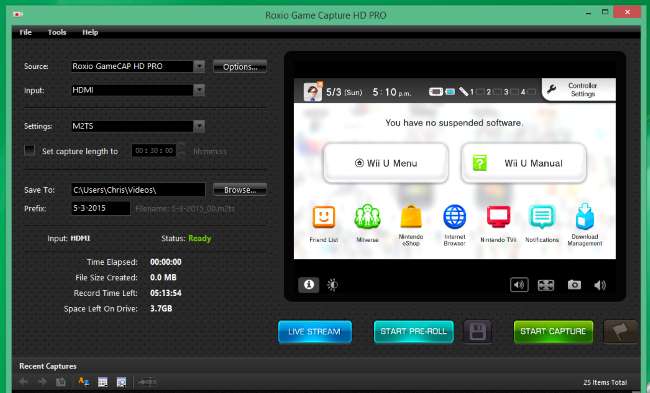
प्लेस्टेशन 4
PlayStation 4 पर, कम से कम एक सेकंड के लिए कंट्रोलर पर "SHARE" बटन दबाएं और दबाए रखें। फिर आप मेनू स्क्रीन पर जा सकते हैं, कैप्चर गैलरी का चयन कर सकते हैं, और अपने PlayStation 4 से स्क्रीनशॉट को कॉपी करके उसके एक USB पोर्ट से जुड़ी फ्लैश ड्राइव पर भेज सकते हैं। या, नियंत्रक पर "शेयर" बटन दबाएं, "स्क्रीनशॉट अपलोड करें" चुनें और एक समर्थित ऑनलाइन सेवा के लिए स्क्रीनशॉट अपलोड करें।
वीडियो के लिए, "शेयर" बटन दबाएं और एक वीडियो सहेजें। PlayStation 4 हमेशा आपके गेमप्ले को रिकॉर्ड कर रहा है और अंतिम 15 मिनटों को स्टोर कर रहा है, जिससे आप किसी भी समय बचा सकते हैं। या, रिकॉर्डिंग शुरू करने के लिए “SHARE” बटन को दो बार दबाएँ, और जब आप काम कर लें तो “SHARE” बटन दबाएँ। आप इन्हें शेयर बटन मेनू से अपलोड कर सकते हैं या कैप्चर गैलरी का उपयोग करके इन्हें अपने कंप्यूटर पर डालने के लिए फ्लैश ड्राइव पर कॉपी कर सकते हैं।
गेमप्ले को Twitch.TV जैसी सेवा पर प्रसारित करने के लिए, "शेयर" बटन मेनू दबाएं और "ब्रॉडकास्ट गेमप्ले" विकल्प चुनें।

एक्सबॉक्स वन
प्लेस्टेशन 4 की तरह, एक्सबॉक्स वन लगातार अपने गेमप्ले का वीडियो रिकॉर्ड कर रहा है और स्टोर कर रहा है। Xbox One पर, Xbox बटन को डबल-टैप करें और पिछले 30 सेकंड के गेमप्ले को कैप्चर करने के लिए X बटन दबाएँ। या स्क्रीनशॉट कैप्चर करने के लिए इस स्क्रीन पर Y बटन दबाएं।
आप इस स्क्रीन पर "स्नैप ए ऐप" विकल्प भी चुन सकते हैं और अधिक उन्नत नियंत्रणों के लिए गेम डीवीआर चुन सकते हैं - आप पांच मिनट तक गेमप्ले रिकॉर्ड कर सकते हैं। अपने गेमप्ले को ऑनलाइन स्ट्रीम करने के लिए वीडियो, या ट्विच ऐप को संपादित करने और अपलोड करने के लिए अपलोड स्टूडियो ऐप का उपयोग करें।

Wii यू
Wii U पर, गेम खेलते समय होम बटन दबाएं। गेम खेलते समय होम मेनू से Wii U का "इंटरनेट ब्राउज़र" खोलें, imgur.com जैसी एक छवि-साझा करने वाली वेबसाइट पर नेविगेट करें, और एक छवि अपलोड करना शुरू करें।
Imgur पर, अपलोड पर क्लिक करें, "मेरा कंप्यूटर ब्राउज़ करें" पर क्लिक करें, और आप उस गेम के स्क्रीनशॉट के साथ एक फ़ाइल संलग्न कर पाएंगे, जिस बिंदु पर आपने इसे रोका था। यह किसी अन्य छवि-साझाकरण वेबसाइट पर भी काम करना चाहिए जो आपको उदाहरण के लिए किसी भी छवि फ़ाइल - फेसबुक को अपलोड करने की सुविधा देता है।
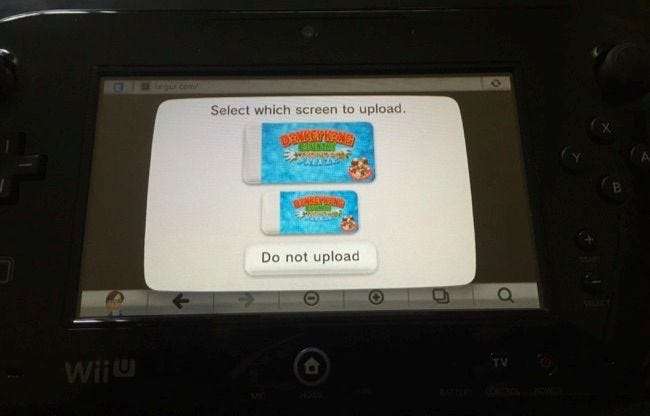
अपने टीवी की एक तस्वीर या वीडियो लेने के लिए प्रलोभन का विरोध करें। यह एक बुरा समाधान है जो सबसे अच्छी संभव छवि गुणवत्ता के पास कुछ भी पैदा नहीं करता है।
छवि क्रेडिट: मैक फ्लिकर पर पुरुष







